Instrucciones de eliminación del malware de tipo stealer "Lumar"
![]() Escrito por Tomas Meskauskas el
Escrito por Tomas Meskauskas el
¿Qué tipo de malware es Lumar?
Lumar es un ligero malware de tipo stealer escrito en el lenguaje de programación C. Como su clasificación indica, este software está diseñado para robar información. Los datos de interés incluyen cookies de Internet, contraseñas almacenadas y monederos de criptomonedas.
Lumar se promocionó por primera vez en foros de hackers en julio de 2023. Debido a que este programa se ofrece a la venta, su distribución puede variar en función de los ciberdelincuentes que lo utilicen.

Resumen del malware Lumar
Una vez que el programa Lumar se infiltra en los sistemas, comienza a recopilar datos relevantes del dispositivo (por ejemplo, nombre del dispositivo, CPU, RAM, distribución del teclado, etc.).
Los stealer se centran principalmente en la información almacenada en los navegadores, y Lumar no es una excepción. Este programa malicioso pretende extraer cookies de Internet y credenciales de inicio de sesión (es decir, nombres de usuario, ID, direcciones de correo electrónico, contraseñas, frases de contraseña, etc.). También ataca las sesiones de Telegram Messenger. Este stealer también recopila información relacionada con las criptomonedas.
También tiene capacidades de grabber, es decir, puede descargar archivos de los escritorios de las víctimas. Los formatos de interés incluyen (pero no se limitan a) DOC, TXT, XLS, RDP y JPG.
Cabe mencionar que es habitual que los desarrolladores de malware actualicen su software. Por lo tanto, las posibles versiones futuras de Lumar podrían tener una lista de objetivos más amplia o funcionalidades adicionales/diferentes.
En resumen, la presencia de software como Lumar en los dispositivos puede provocar graves problemas de privacidad, pérdidas económicas e incluso el robo de la identidad.
| Nombre | Malware Lumar |
| Tipo de amenaza | Troyano, ladrón, virus ladrón de contraseñas. |
| Nombres de detección | Avast (Win32:CrypterX-gen [Trj]), Combo Cleaner (Gen:Variant.Doina.61700), ESET-NOD32 (Win32/Spy.Agent.QKK), Kaspersky (Trojan-PSW.Win32.Lumar.a), Microsoft (Trojan:Win32/PovertyStealer.RPX!MTB), Lista completa de detecciones (VirusTotal) |
| Síntomas | Los troyanos están diseñados para infiltrarse sigilosamente en el ordenador de la víctima y permanecer ocultos, por lo que no se aprecian síntomas particulares en una máquina infectada. |
| Métodos de distribución | Adjuntos de correo electrónico infectados, anuncios maliciosos en línea, ingeniería social, "cracks" de software. |
| Daños | Robo de contraseñas e información bancaria, suplantación de identidad, incorporación del ordenador de la víctima a una botnet. |
| Eliminación de Malware | Para eliminar posibles infecciones de malware, escanee su computadora con un software antivirus legítimo. Nuestros investigadores de seguridad recomiendan usar Combo Cleaner. |
Ejemplos de malware de tipo stealer
BlazeStealer, qBit, DarkEye, EasyStealer y Exela son sólo algunos ejemplos de stealer que hemos analizado recientemente. El malware de extracción de información puede buscar detalles increíblemente específicos o dirigirse a una amplia gama de datos. Asimismo, estos programas no se limitan a su clasificación, lo que significa que podrían tener otro tipo de capacidades, como descarga de archivos, keylogging, grabación de audio/vídeo, causar infecciones en cadena, etc.
Sin embargo, el funcionamiento del malware es irrelevante: su presencia en un sistema amenaza la integridad del dispositivo y la privacidad del usuario. Por lo tanto, recomendamos encarecidamente eliminar todas las amenazas inmediatamente después de su detección.
¿Cómo se infiltró Lumar en mi ordenador?
Como se mencionó en la introducción, Lumar es ofrecido a la venta por sus desarrolladores en foros de hackers. Por lo tanto, su distribución puede variar en función de las preferencias/metodologías de los ciberdelincuentes que lo utilizan.
Por lo general, el malware se propaga utilizando técnicas de phishing e ingeniería social. Los programas maliciosos suelen presentarse como archivos de software o multimedia normales, o se incluyen en ellos. Pueden ser archivos comprimidos (RAR, ZIP, etc.), ejecutables (.exe, .run, etc.), documentos (Microsoft Office, Microsoft OneNote, PDF, etc.), JavaScript, etc.
Los programas maliciosos se distribuyen principalmente a través de drive-by downloads (descargas furtivas y engañosas), fuentes de descarga dudosas (por ejemplo, sitios web de alojamiento de archivos no oficiales y gratuitos, redes de intercambio Peer-to-Peer, etc.), archivos adjuntos o enlaces maliciosos en correos electrónicos/mensajes de spam, estafas en línea, publicidad maliciosa, herramientas ilegales de activación de software ("cracking") y actualizaciones falsas.
Además, algunos programas maliciosos pueden propagarse por sí mismos a través de redes locales y dispositivos de almacenamiento extraíbles (por ejemplo, discos duros externos, memorias USB, etc.).
¿Cómo evitar la instalación de programas maliciosos?
Es fundamental estar alerta mientras se navega, ya que los contenidos fraudulentos y maliciosos en línea suelen parecer auténticos e inocuos. Recomendamos tener precaución con los correos electrónicos entrantes, DM/PM, SMS y otros mensajes. Los archivos adjuntos o enlaces presentes en correos sospechosos no deben abrirse, ya que pueden ser virulentos.
Otra recomendación es descargar sólo desde canales oficiales y de confianza. Además, todos los programas deben activarse y actualizarse utilizando funciones/herramientas legítimas, ya que los adquiridos a terceros pueden contener malware.
Hay que destacar que tener instalado y actualizado un antivirus fiable es esencial para la seguridad del dispositivo/usuario. Este software debe utilizarse para realizar análisis periódicos del sistema y eliminar las amenazas y problemas detectados. Si cree que su ordenador ya está infectado, le recomendamos que ejecute un análisis con Combo Cleaner para eliminar automáticamente el malware infiltrado.
Captura de pantalla de Lumar stealer promocionado en foros de hackers:
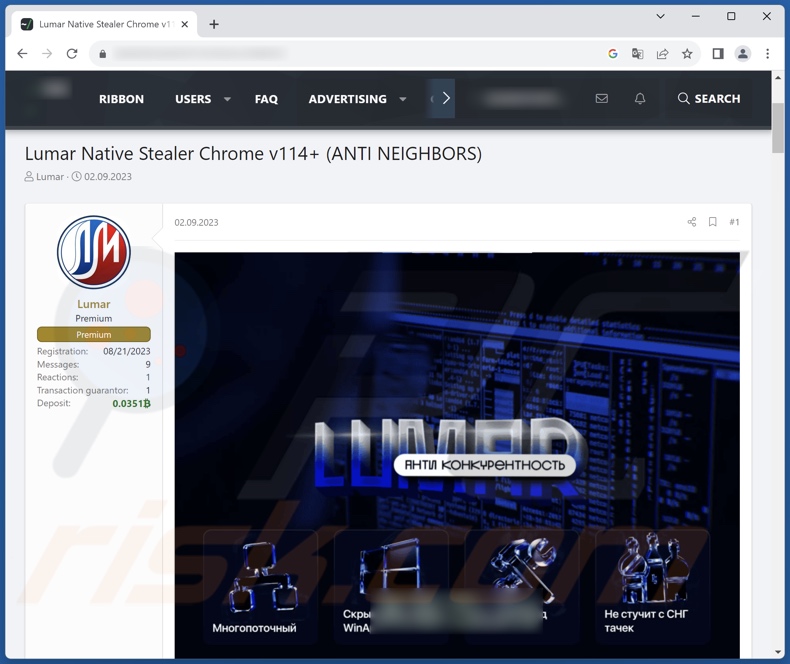
Eliminación automática instantánea de malware:
La eliminación manual de amenazas puede ser un proceso largo y complicado que requiere conocimientos informáticos avanzados. Combo Cleaner es una herramienta profesional para eliminar malware de forma automática, que está recomendado para eliminar malware. Descárguelo haciendo clic en el siguiente botón:
▼ DESCARGAR Combo Cleaner
El detector gratuito verifica si su equipo está infectado. Para usar el producto con todas las funciones, debe comprar una licencia para Combo Cleaner. 7 días de prueba gratuita limitada disponible. Combo Cleaner es propiedad y está operado por Rcs Lt, la empresa matriz de PCRisk. Leer más. Si decide descargar este programa, quiere decir que usted está conforme con nuestra Política de privacidad y Condiciones de uso.
Menú de acceso rápido:
- ¿Qué es Lumar?
- PASO 1. Eliminación manual del malware Lumar.
- PASO 2. Comprobar si su ordenador está libre de virus.
¿Cómo eliminar malware manualmente?
La eliminación manual de malware es una tarea complicada - normalmente es mejor dejar que los programas antivirus o anti-malware lo hagan automáticamente. Para eliminar este malware recomendamos utilizar Combo Cleaner.
Si desea eliminar el malware manualmente, el primer paso es identificar el nombre del malware que está intentando eliminar. He aquí un ejemplo de un programa sospechoso que se ejecuta en el ordenador de un usuario:

Si ha comprobado la lista de programas que se ejecutan en su ordenador, por ejemplo, utilizando el administrador de tareas, y ha identificado un programa que parece sospechoso, debe continuar con estos pasos:
 Descargar un programa llamado Autoruns. Este programa muestra las aplicaciones de inicio automático, el Registro y las ubicaciones del sistema de archivos:
Descargar un programa llamado Autoruns. Este programa muestra las aplicaciones de inicio automático, el Registro y las ubicaciones del sistema de archivos:

 Reiniciar su ordenador en Modo Seguro:
Reiniciar su ordenador en Modo Seguro:
Usuarios de Windows XP y Windows 7: Inicie su ordenador en Modo Seguro. Haga clic en Inicio, en Apagar, en Reiniciar y en Aceptar. Durante el proceso de inicio del ordenador, pulse la tecla F8 del teclado varias veces hasta que aparezca el menú de opciones avanzadas de Windows y, a continuación, seleccione Modo seguro con funciones de red en la lista.

Vídeo que demuestra cómo iniciar Windows 7 en "Modo seguro con funciones de red":
Usuarios de Windows 8: Iniciar Windows 8 en Modo seguro con funciones de red - Vaya a la pantalla de inicio de Windows 8, escriba Avanzado, en los resultados de la búsqueda seleccione Configuración. Haga clic en Opciones avanzadas de inicio, en la ventana abierta "Configuración general del PC", seleccione Inicio avanzado.
Haga clic en el botón "Reiniciar ahora". Su ordenador se reiniciará en el "Menú de opciones avanzadas de inicio". Haga clic en el botón "Solucionar problemas" y, a continuación, en el botón "Opciones avanzadas". En la pantalla de opciones avanzadas, haga clic en "Configuración de inicio".
Haga clic en el botón "Reiniciar". Su PC se reiniciará en la pantalla de Configuración de inicio. Pulse F5 para arrancar en Modo seguro con funciones de red.

Vídeo que demuestra cómo iniciar Windows 8 en "Modo seguro con funciones de red":
Usuarios de Windows 10: Haga clic en el logotipo de Windows y seleccione el icono de Encendido. En el menú que se abre, haga clic en "Reiniciar" mientras mantiene pulsada la tecla "Mayús" del teclado. En la ventana "elegir una opción" haga clic en "Solucionar problemas", a continuación seleccione "Opciones avanzadas".
En el menú de opciones avanzadas seleccione "Configuración de inicio" y haga clic en el botón "Reiniciar". En la siguiente ventana pulse la tecla "F5" de su teclado. Esto reiniciará su sistema operativo en modo seguro con funciones de red.

Vídeo que demuestra cómo iniciar Windows 10 en "Modo seguro con funciones de red":
 Extraer el archivo descargado y ejecutar el archivo Autoruns.exe.
Extraer el archivo descargado y ejecutar el archivo Autoruns.exe.

 En la aplicación Autoruns, haga clic en "Opciones" en la parte superior y desmarque las opciones "Ocultar ubicaciones vacías" y "Ocultar entradas de Windows". Tras este procedimiento, haga clic en el icono "Actualizar".
En la aplicación Autoruns, haga clic en "Opciones" en la parte superior y desmarque las opciones "Ocultar ubicaciones vacías" y "Ocultar entradas de Windows". Tras este procedimiento, haga clic en el icono "Actualizar".

 Revisar la lista proporcionada por la aplicación Autoruns y localizar el archivo de malware que desea eliminar.
Revisar la lista proporcionada por la aplicación Autoruns y localizar el archivo de malware que desea eliminar.
Anote su ruta completa y su nombre. Tenga en cuenta que algunos programas maliciosos ocultan nombres de procesos bajo nombres de procesos legítimos de Windows. En esta fase, es muy importante evitar eliminar archivos del sistema. Una vez localizado el programa sospechoso que desea eliminar, haga clic con el botón derecho del ratón sobre su nombre y elija "Eliminar".

Después de eliminar el malware a través de la aplicación Autoruns (esto garantiza que el malware no se ejecutará automáticamente en el siguiente inicio del sistema), debe buscar el nombre del malware en su ordenador. Asegúrese de activar los archivos y carpetas ocultos antes de continuar. Si encuentra el nombre de archivo del malware, asegúrese de eliminarlo.

Reinicie el ordenador en modo normal. Al seguir estos pasos se debería eliminar el malware de su ordenador. Tenga en cuenta que la eliminación manual de amenazas requiere conocimientos informáticos avanzados. Si no dispone de estos conocimientos, deje la eliminación de malware en manos de programas antivirus y antimalware.
Es posible que estos pasos no funcionen con infecciones avanzadas de malware. Como siempre, es mejor prevenir la infección que intentar eliminar el malware más tarde. Para mantener el ordenador seguro, instale las últimas actualizaciones del sistema operativo y utilice software antivirus. Para asegurarse de que su ordenador está libre de infecciones de malware, le recomendamos que lo analice con Combo Cleaner.
Preguntas frecuentes (FAQ)
Mi ordenador está infectado con el malware Lumar, ¿debo formatear mi dispositivo de almacenamiento para deshacerme de él?
No, Lumar puede eliminarse sin recurrir al formateo.
¿Cuáles son los principales problemas que puede causar el malware Lumar?
Lumar es un ladrón de información que ataca a las cookies de Internet, nombres de usuario/contraseñas, monederos de criptomonedas y otros datos confidenciales. Dado que las amenazas que plantea una infección dependen de las funcionalidades del malware y del modus operandi de los ciberdelincuentes, los principales peligros asociados a Lumar incluyen graves problemas de privacidad e importantes pérdidas económicas.
¿Cuál es el objetivo del malware Lumar?
La mayoría de los programas maliciosos se utilizan para generar ingresos. Sin embargo, los ciberdelincuentes también pueden utilizar software malicioso para divertirse, llevar a cabo venganzas personales, interrumpir procesos (por ejemplo, sitios, servicios, empresas, etc.) e incluso lanzar ataques con motivaciones políticas/geopolíticas.
¿Cómo se infiltró el malware Lumar en mi ordenador?
Los programas maliciosos se distribuyen principalmente a través de drive-by downloads, correo basura, estafas en línea, publicidad maliciosa, fuentes de descarga poco fiables (por ejemplo, sitios web de alojamiento de archivos gratuitos y freeware, redes de intercambio P2P, etc.), herramientas ilegales de activación de software ("cracks") y actualizaciones falsas. Algunos programas maliciosos pueden incluso autoproliferarse a través de redes locales y dispositivos de almacenamiento extraíbles.
¿Me protegerá Combo Cleaner del malware?
Sí, Combo Cleaner puede detectar y eliminar prácticamente todas las infecciones de malware conocidas. Cabe mencionar que realizar un análisis completo del sistema es crucial, ya que los programas maliciosos de gama alta tienden a esconderse en lo más profundo de los sistemas.
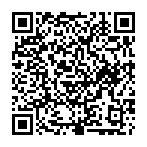
▼ Mostrar discusión.